Reklama
Jeśli Twój komputer zwalnia, gdy jest podłączony do Internetu, ustalenie przyczyny może być trudne. W końcu nie pomyślałbyś, że bycie online ma coś wspólnego z szybkością działania twojego komputera.
Istnieje jednak kilka powodów, dla których przejście do trybu online może spowolnić działanie komputera. Przyjrzyjmy się kilku z nich i sposobom ich rozwiązania.
Szybkość kontra Szybkość internetu
Zanim zaczniemy, zwróć uwagę, że omawiamy rozwiązania problemu spowolnienia komputera po połączeniu z Internetem. Ta powolność wpływa na wszystko, od otwierania plików po przełączanie między programami. Chociaż dotyczy to mniej wydajnych komputerów, może się to przydarzyć każdemu.
Jest to inny problem niż ogólnie wolne połączenie internetowe. Jeśli masz ten problem, przejrzyj typowe elementy, które mogą spowolnić twoją sieć domową 9 rzeczy, które mogą spowolnić Twoją domową sieć Wi-FiMasz dość wolnego lub nierównego internetu? Sprawdź te rzeczy, które mogą spowalniać Twoją domową sieć Wi-Fi. Czytaj więcej zamiast.
1. Windows Update w pracy
Jeśli Twój komputer nie jest cały czas połączony z Internetem, musi dużo nadrobić, gdy wrócisz do Internetu. Jednym z głównych przyczyn tego problemu jest Windows Update.
Ponieważ system Windows 10 regularnie sprawdza dostępność aktualizacji i stosuje je w tle, możesz zauważyć nagłe spowolnienie, gdy przejdziesz do trybu online. Nie jest to tak duży problem, jak w poprzednich wersjach systemu Windows, ale nadal może spowolnić system, podczas gdy usługa Windows Update wykonuje swoje zadanie.
Skonfiguruj Windows Update

Aby temu zaradzić, możesz dostosować kilka ustawień Windows Update. Odwiedzać Ustawienia > Aktualizacje i zabezpieczenia > Optymalizacja dostarczania. Jeśli masz Zezwalaj na pobieranie z innych komputerów Gdy suwak jest włączony, system Windows użyje połączenia typu peer-to-peer, aby udostępniać fragmenty aktualizacji systemu Windows między komputerem a innymi osobami. Możesz wybrać udostępnianie komputerom w sieci lokalnej lub w całym Internecie.
Jeśli masz włączone to ustawienie, spróbuj je wyłączyć i sprawdź, czy to rozwiązuje Twój problem. I odwrotnie, jeśli jest wyłączony, być może włączenie go pomoże ci wydajniej otrzymywać aktualizacje. Zalecamy jednak, aby nie udostępniać aktualizacji w całym Internecie.
Wybierz Zaawansowane opcje na tej stronie, aby uzyskać inne przydatne ustawienie. W tym miejscu możesz ograniczyć procent przepustowości używanej przez system Windows 10 do pobierania (i przesyłania, jeśli dotyczy) aktualizacji zarówno na pierwszym planie, jak i w tle. Jest to łatwy sposób, aby usługa Windows Update działała mniej intensywnie bez całkowitego jej odcięcia.
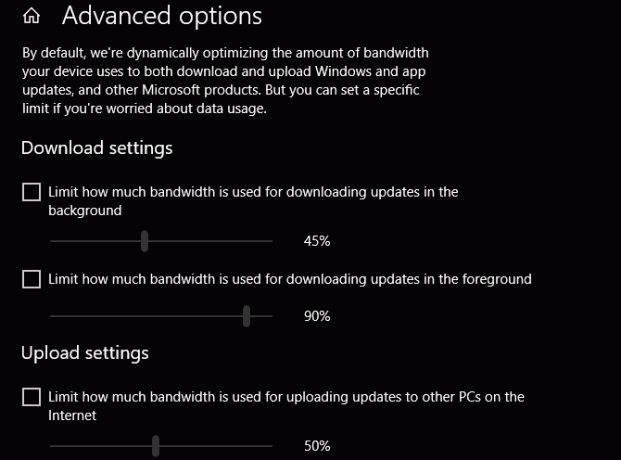
Jeśli potrzebujesz bardziej drastycznego środka, możesz wstrzymaj na chwilę wszystkie aktualizacje systemu Windows 7 sposobów na tymczasowe wyłączenie usługi Windows Update w systemie Windows 10Windows Update zapewnia poprawkę i bezpieczeństwo systemu. W systemie Windows 10 jesteś na łasce harmonogramu firmy Microsoft, chyba że znasz ukryte ustawienia i poprawki. Dlatego miej Windows Update pod kontrolą. Czytaj więcej . Przełącz na Aktualizacja systemu Windows tab i wybierz Zaawansowane opcje. Dzięki temu możesz włączyć Wstrzymaj aktualizacje suwak, aby uniemożliwić instalowanie aktualizacji systemu Windows przez maksymalnie 35 dni.
Gdy będziesz gotowy do zainstalowania aktualizacji, wyłącz tę funkcję i pozwól uruchomić Windows Update. Następnie możesz włączyć go ponownie, aż następnym razem będziesz gotowy. Pamiętaj, że zrobienie tego zapobiegnie otrzymywaniu na czas poprawek, które mogą być jednak krytyczne.
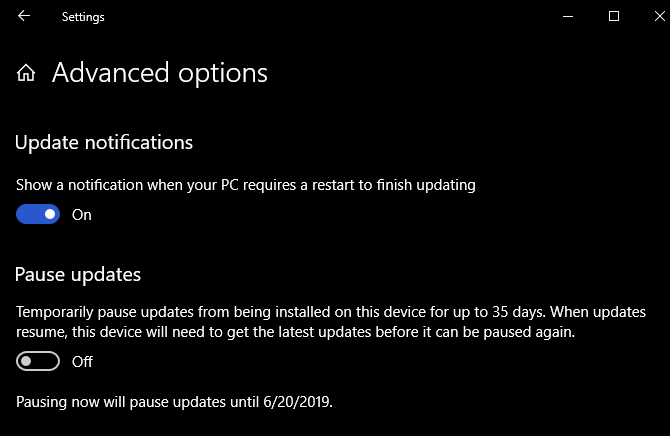
2. Synchronizacja magazynu w chmurze
Windows Update nie jest jedyną usługą, która regularnie korzysta z dużej przepustowości sieci. Jeśli korzystasz z usług przechowywania w chmurze, takich jak Dropbox, Dysk Google lub OneDrive, regularnie sprawdzają, czy są nowe pliki do synchronizacji. W większości przypadków nie powinno to być wielkim problemem, ale jeśli nagle zaczną pracować z mnóstwem plików, Twój komputer może spowolnić.
Czasami twoja pamięć masowa w chmurze działa, gdy się tego nie spodziewasz. Jeśli masz włączoną funkcję przesyłania z aparatu mobilnego i wrócisz do domu po zrobieniu mnóstwa zdjęć, może się ciągnąć podczas synchronizacji wszystkich. A jeśli właśnie umieściłeś ogromny film w chmurze, przesłanie może potrwać godzinę lub dłużej.
Chociaż oprogramowanie działa ciężko, może mieć wpływ na ogólną wydajność komputera. Rozwiązanie jest podobne do tego, co omówiliśmy dla Windows Update. Jeśli nie chcesz, aby aplikacje do przechowywania w chmurze były synchronizowane, kliknij prawym przyciskiem myszy ich ikonę w zasobniku systemowym i wybierz Wstrzymaj synchronizację. Jeśli po wykonaniu tej czynności system powróci do normy, problem został znaleziony.
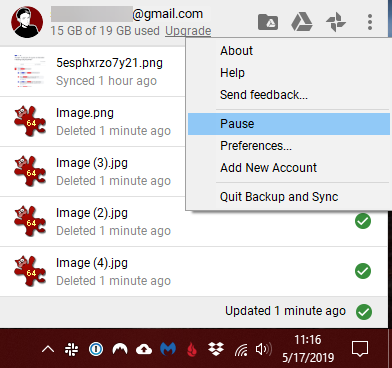
Aby zmniejszyć wpływ synchronizacji bez całkowitego jej zatrzymania, otwórz panel ustawień wybranej aplikacji. Większość z nich ma Przepustowość łącza lub podobna sekcja, która pozwala kontrolować, ile pracy Twoje aplikacje wykonują w tle.
Nie tylko przechowywanie w chmurze może mieć ten problem. Narzędzia obciążające sieć, takie jak BitTorrent, również mogą to powodować. Jeśli używasz oprogramowania do tworzenia kopii zapasowych, które tworzy kopie zapasowe w chmurze, takiego jak Backblaze, możesz doświadczyć czegoś podobnego. Przyjrzyj się jego ustawieniom, aby temu zaradzić, i rozważ ustawienie konkretnej godziny tworzenia kopii zapasowej każdego dnia, gdy nie korzystasz z komputera.
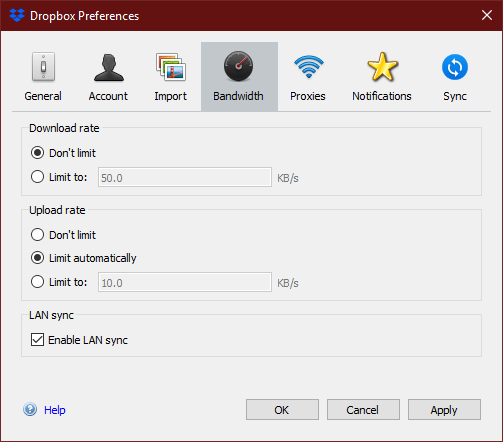
3. Infekcja złośliwego oprogramowania
Innym powodem, dla którego Twój komputer może działać wolno po podłączeniu do Internetu, jest wirus lub inne złośliwe oprogramowanie siejące spustoszenie. Często złośliwe oprogramowanie nadużywa połączenia sieciowego, aby połączyć się z domem z danymi, wykorzystać przepustowość w ramach botnetu, a nawet po prostu zirytować Cię.
Chociaż może to spowodować powolne połączenie sieciowe, możesz również doświadczyć zatrzymania wydajności komputera. Aby się tego dowiedzieć, uruchom skanowanie programem antywirusowym. Aby uzyskać drugą opinię i sprawdzić złośliwe oprogramowanie, którego standardowe oprogramowanie antywirusowe może nie znaleźć, zalecamy również skanowanie w poszukiwaniu złośliwego oprogramowania za pomocą bezpłatnej wersji Malwarebytes.
Jeśli coś znajdziesz, podejmij zalecane działanie, aby poddać je kwarantannie lub usunąć. Następnie sprawdź, czy Twój komputer działa lepiej w trybie online.
4. Wydajność dysku twardego
Internet jest tak szybki, że mój dysk twardy nie nadąża pic.twitter.com/wb2OaNMmmY
— Szybkie chwasty (@SW_właściwe) 11 października 2017 r.
Chociaż nie jest to tak prawdopodobne, jak w powyższych scenariuszach, jeśli Twój komputer zwalnia po podłączeniu do Internetu, być może winę za to zasługuje Twój dysk twardy.
Jak być może wiesz, tradycyjne dyski twarde (HDD) mają ruchome części, a zatem są znacznie wolniejsze niż dyski półprzewodnikowe (SSD). Jeśli masz bardzo szybkie połączenie internetowe, możliwe, że prędkość Twojego Internetu jest tak duża, że Twój dysk nie nadąża.
Na przykład Twoje połączenie może pobierać duże pliki szybciej niż dysk twardy może je zapisać na dysku. Doprowadzi to do spowolnienia systemu, ponieważ dysk twardy pracuje w godzinach nadliczbowych, aby zakończyć zadanie.
Jeśli wykluczyłeś powyższe przyczyny i nadal masz dysk twardy w swoim komputerze, zalecamy uaktualnienie do dysku SSD. Nie tylko prawdopodobnie rozwiąże to Twój problem, ale dysk SSD sprawi, że każdy aspekt Twojego komputera będzie szybszy. To świetne wszechstronne ulepszenie.
Widzieć nasz przewodnik dotyczący przenoszenia systemu Windows z dysku twardego na dysk SSD Jak przenieść system Windows z dysku twardego na dysk SSD, aby poprawić wydajność?Aktualizacja dysku SSD naprawdę poprawia wydajność. Ale jak zmieścić dużą instalację systemu Windows na małym dysku SSD? Użytkownicy systemu Windows mogą wygodnie migrować z HDD na SSD w bardzo krótkim czasie. Czytaj więcej o pomoc.
Diagnozowanie dalszych problemów z wydajnością
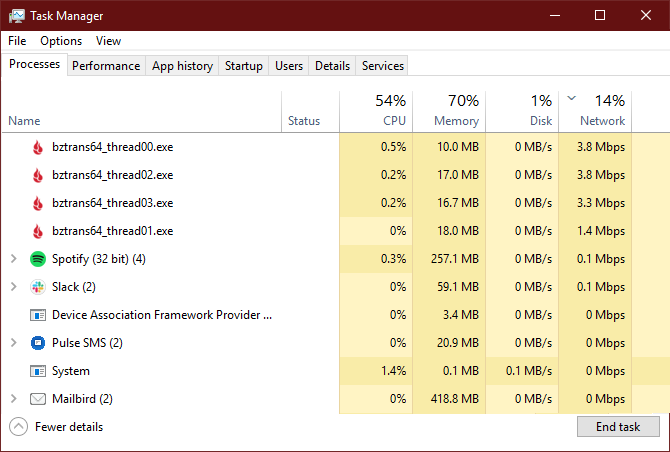
Powyższe cztery przypadki obejmują najczęstsze powody, dla których wydajność komputera spada po przejściu do sieci. W większości przypadków cały system zwalnia, gdy proces zużywa dużą ilość zasobów sieciowych. Możesz to sprawdzić samodzielnie, aby zdiagnozować problem, jeśli powyższe wskazówki Ci nie pomogły.
Aby to zrobić, otwórz Menedżera zadań, naciskając Ctrl + Shift + Esc. Kliknij Więcej szczegółów aby to rozwinąć, jeśli widzisz tylko listę nazw aplikacji. Na Procesy kliknij kartę Sieć nagłówek do sortowania według przetwarzania przy użyciu największej przepustowości. To ci pomoże dowiedzieć się, co nadweręża twoje połączenie Z czego korzysta moja przepustowość? 5 wskazówek dotyczących monitorowania wykorzystania sieci domowejCzy coś wyczerpuje przepustowość łącza internetowego? Sprawdź i rozwiąż problemy z wykorzystaniem przepustowości, korzystając z tych wskazówek. Czytaj więcej i spowolnienie komputera.
Aby uzyskać więcej informacji, przejdź do Wydajność zakładka i wybierz Otwórz Monitor zasobów. ten Sieć Karta w tym narzędziu zawiera więcej szczegółów na temat tego, jakie aplikacje robią z połączeniem sieciowym.
Na koniec upewnij się, że: zaktualizowałem sterowniki Jak znaleźć i zastąpić przestarzałe sterowniki systemu WindowsTwoje sterowniki mogą być przestarzałe i wymagają aktualizacji, ale skąd masz wiedzieć? Oto, co musisz wiedzieć i jak się do tego zabrać. Czytaj więcej , w szczególności sterowniki sieciowe i chipsetu, do najnowszej wersji. Możliwe, że problem spowodował wadliwy sterownik.
Utrzymuj wysoką wydajność, nawet w trybie offline
Następnym razem, gdy Twój komputer zwolni, gdy będzie podłączony do Internetu, będziesz wiedział, co zrobić. Mamy nadzieję, że jest to tymczasowy problem, który ustępuje, gdy aplikacja zakończy swoje zadanie.
Jeśli Twój komputer nadal działa wolno i wiesz, że nie jest to problem z siecią, zobacz jak zwiększyć wydajność systemu Windows 10 14 sposobów na przyspieszenie systemu Windows 10 i poprawę wydajnościNie jest trudno sprawić, by system Windows 10 był szybszy. Oto kilka metod poprawy szybkości i wydajności systemu Windows 10. Czytaj więcej by było ogólnie szybsze.
Ben jest zastępcą redaktora i kierownikiem postów sponsorowanych w MakeUseOf. Posiada licencjat w Computer Information Systems w Grove City College, gdzie ukończył studia z wyróżnieniem i wyróżnieniem na specjalności. Lubi pomagać innym i pasjonuje się grami wideo jako medium.